Вставка слайдов из других презентаций
При разработке презентации можно сэкономить немало времени, если воспользоваться готовыми слайдами из других презентаций. Вставляя слайды, PowerPoint автоматически настраивает их под цветовую схему и оформление текущей презентации, избавляя пользователя от необходимости вносить множество изменений.
InsertSlide, SlideInsert
В этом упражнении вы вставите в слайды из одной презентации в другую.
- На панели инструментов Стандартная щелкните на кнопке Открыть (Open). Появится диалоговое окно Open (Открытие документа).
- Перейдите к папке Office XP SBS, щелкните дважды на папке PowerPoint, щелкните дважды на папке Chap14, а затем щелкните дважды на файле InsertSlide. Откроется презентация InsertSlide, отображающая слайд 1 в обычном режиме.
- На вкладке Структура (Outline) поместите указатель (который примет I- образную форму) на слайд 4 и щелкните справа от последнего элемента списка, чтобы поместить в эту позицию курсор.
- В меню Вставка (Insert) щелкните на команде Слайды из файлов (Slides From Files). Появится диалоговое окно Поиск слайдов (Slide Finder).
- Если нужно, щелкните на вкладке Поиск презентации (Find Presentation), а затем щелкните на кнопке Обзор (Browse). Появится диалоговое окно Обзор (Browse).
- Перейдите к папке Office XP SBS, щелкните дважды на папке PowerPoint и щелкните дважды на папке Chap14.
- В списке файлов щелкните на файле SlideInsert, а затем щелкните на кнопке Открыть (Open). Снова появится диалоговое окно Поиск слайдов (Slide Finder).
- Если нужно, щелкните на кнопке Показать (Display), чтобы отобразить слайды в области просмотра.
- Поочередно щелкните на слайдах 2 и 3, щелкните на правой стрелке прокрутки, а затем щелкните на слайде 4, чтобы выделить слайды, которые нужно вставить.
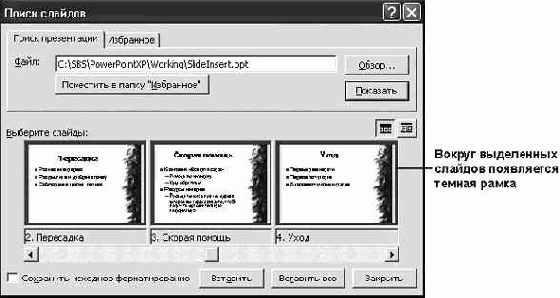
увеличить изображение
Совет. Если вы используете одни и те же слайды в нескольких презентациях, можно воспользоваться кнопкой Поместить в папку "Избранное" (Add to Favorites), чтобы добавить выделенные слайды на вкладку Избранное (List of Favorites) диалогового окна Поиск слайдов (Slide Finder).
- Щелкните на кнопке Вставить (Insert). PowerPoint вставит выделенные слайды в презентацию вслед за текущим слайдом.
- Щелкните на кнопке Закрыть (Close). Вставленные слайды появятся на вкладке Структура (Outline), а последний из них отобразится на панели Слайд (Slide).
- На панели инструментов Стандартная щелкните на кнопке Сохранить (Save), чтобы сохранить презентацию.
- В окне презентации щелкните на кнопке Закрыть окно (Close Window). Презентация InsertSlide закроется.

